电脑c盘满了变成红色了怎么清理?c盘满了相信是很多人都遇到过的问题,当c盘变红了以后你也不敢乱清理,害怕影响系统本身的正常运行,大家不用担心,小编今天就教大家几招,学
电脑c盘满了变成红色了怎么清理?c盘满了相信是很多人都遇到过的问题,当c盘变红了以后你也不敢乱清理,害怕影响系统本身的正常运行,大家不用担心,小编今天就教大家几招,学会后去清理就能让c盘尽可能的拥有更多的空间
电脑c盘满了的第一个解决办法
1、首先我们打开控制面板并点击“系统”;
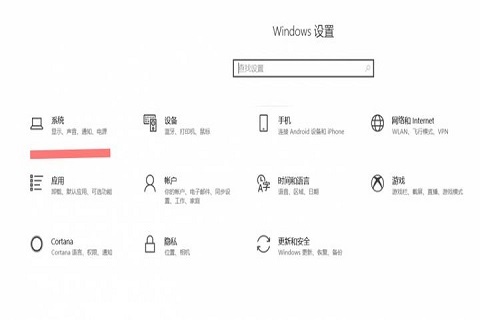
2、随后点击“存储”后再点击“立即释放空间”;

3、这时候就可以选择你要删除的文件,如果你是第一次打开这个功能,一次性能够清理的文件会很多,能够为你节省出不少的空间。
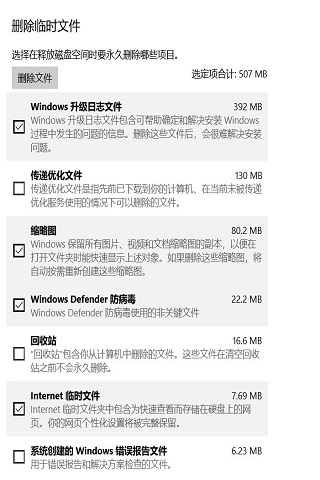
电脑c盘满了的第二个解决办法
1、上面的步骤还是一样的,点击系统再点击存储,看到C盘后再进行点击;
2、点击以后会出现C盘的具体情况,我们可以看到哪些程序占据了多少内存,可以选择自己不常用的进行删除;

3、这个办法需要注意的是不能删除系统和保留空间这两个东西,如果你不确定这个是什么文件可以提前查询一下,避免删除后系统无法运行的情况。
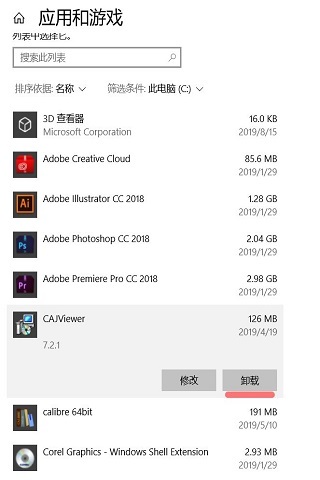
电脑c盘满了的第三个解决办法
1、还是从存储里面进入,并点击“更改新内容的保存位置”;
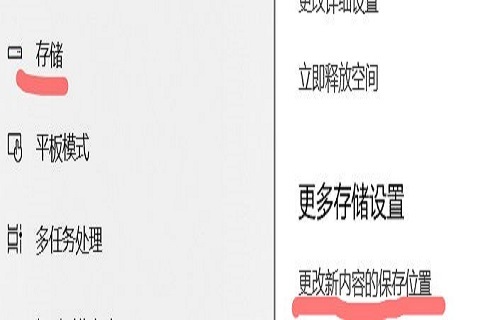
2、随后我们可以将出现的选项都更改了,避免将一些东西都存放在C盘,这样也能避免清理后没一段时间又满的情况。

以上就是电脑c盘满了的三个解决办法,用户可以每个办法都使用一次,这样C盘就能够舒服了。
